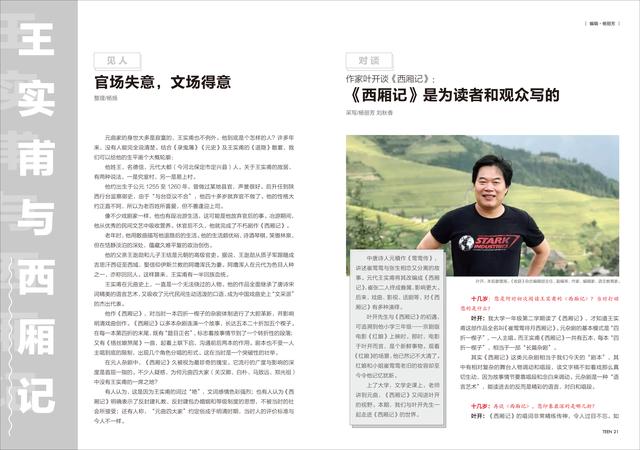win10系统解决了局域网打印机问题(解决win10无法连接到局域网打印机)
最近工作不忙给单位办公室的几台电脑升级了win10操作系统,结果系统装完后无法共享局域网打印机,启用网络发现和启用文件和打印机共享后网络里可以看到共享打印机的主机和共享打印机,但是一点击打印机就提示Windows无法连接到打印机错误代码0x0000011b,

本着有问题找度娘的原则参考网上的建议说是让卸载KB5006670/KB5005565这两个补丁更新,可是在已安装的更新里面不一定能找到这两个更新补丁,还有一种方案是通过注册表编辑器增加一个命令值,具体操作是在共享打印机的主机上打开注册表(用命令regedit,如图示)
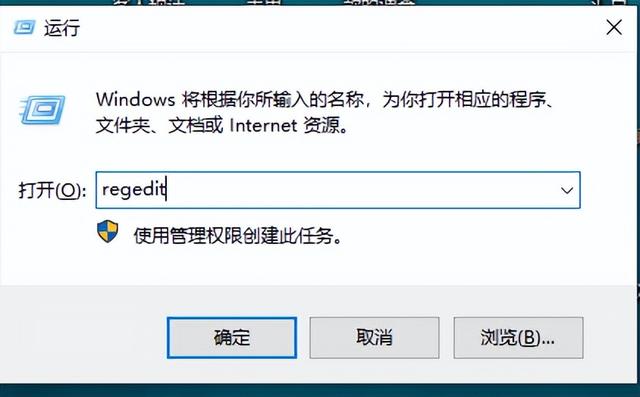
找到[HKEY_LOCAL_MACHINE\SYSTEM\CurrentControlSet\Control\Print]分支,在其下新建32位DWORD值RpcAuthnLevelPrivacyEnabled ,赋值为0即可(如图所示)

然后重启电脑,共享打印机就可以使用了,一定要注意是在共享打印机的那台电脑上修改。
,免责声明:本文仅代表文章作者的个人观点,与本站无关。其原创性、真实性以及文中陈述文字和内容未经本站证实,对本文以及其中全部或者部分内容文字的真实性、完整性和原创性本站不作任何保证或承诺,请读者仅作参考,并自行核实相关内容。文章投诉邮箱:anhduc.ph@yahoo.com